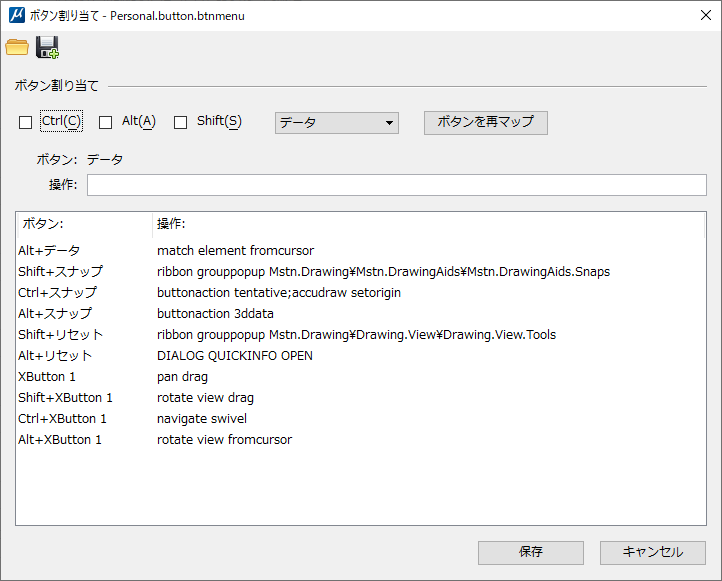「ボタン割り当て」ダイアログボックス
論理ボタンにMicroStationキー入力コマンドを割り当てたり、キーの組み合わせを追加したりして、追加のボタン割り当てを作成するために使用します。論理ボタンは物理ボタンにマッピングされます。たとえば、既定の設定では、"論理的"な「スナップ」ボタンは"物理的"なマウスの左ボタンと右ボタン(同時にクリック)にマッピングされます。<Alt>キーとキー入力コマンドPLACE FENCEを"論理的"な「スナップ」ボタンに追加して、ボタン割り当てを作成したとします。この場合、<Alt>キーおよびマウスの左ボタンと右ボタンを同時に押すと、「枠を配置」ツールがアクティブになります。
ボタン割り当ては、ボタンメニューに保存されます(「.btnmenu」)。「ボタン割り当て」ダイアログボックスのタイトルバーには、開いているボタンメニューが表示されます。
ボタン割り当てを行う前に、「ボタン抽出」ダイアログボックスを調べて、現在の物理ボタンマッピングが目的と使用環境に合うように設定されていることを確認する必要があります。
注記: ボタンメニューは、デジタイジングタブレットで使用されるカーソルボタンメニューとは異なります。
| 設定 | 説明 |
|---|---|
| ボタンメニューを開く | 「ボタンメニューを選択」ダイアログボックスが開きます。このダイアログボックスで、ボタンメニューを開きます。 |
| ボタンメニューに名前を付けて保存 | 「ボタンメニューに名前を付けて保存」ダイアログボックスが開きます。このダイアログボックスで、開いているボタンメニューに名前を付けて保存します。 |
| ボタン割り当て | ボタン割り当てを作成または変更するために使用します。ボタン割り当てに追加できる次のキーのチェックボックスがあります。<Ctrl>、<Alt>、および<Shift>。「論理ボタン」ドロップダウンリストには、ボタン割り当てに使用できる論理ボタンが含まれています。 |
| Ctrl | このチェックボックスをオンにすると、<Ctrl>キーがボタン割り当てに含まれます。 |
| Alt | このチェックボックスをオンにすると、<Alt>キーがボタン割り当てに含まれます。 |
| シフト | このチェックボックスをオンにすると、<Shift>キーがボタン割り当てに含まれます。 |
| 「論理ボタン」ドロップダウンリスト | 変更する論理ボタンまたは割り当てを作成する論理ボタンを選択できます。 |
| ボタンを再マップ | 「ボタン抽出」ダイアログボックスが開きます。このダイアログボックスで、各物理ボタン(または、ボタンの組み合わせ)で呼び出す論理ボタンを変更します。 |
| ボタン | 上の「ボタン」グループボックスまたは下のリストボックスで選択したキーと論理ボタンを表示します。 |
| 操作 | 定義されていれば、選択したキーと論理ボタンで指定されたボタン割り当ての 操作文字列 を表示します。 |
| リストボックス | 現在定義されているボタン割り当てとその操作を一覧表示します。リストボックスの任意のエントリをクリックして選択し、現在定義されているボタン割り当てを編集できます。 |
| 保存 | ボタン割り当てへの変更を保存して、ダイアログボックスを閉じます。変更は開いているボタンメニューに保存されます。ボタンメニューのファイル名は、ダイアログボックスのタイトルバーに表示されています。 |
| 閉じる | ボタン割り当てへの変更を取り消して、ダイアログボックスを閉じます。 |